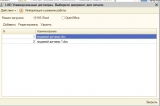Обработка предназначена для платформы 8.2
Поддерживаемые конфигурации: Бухгалтерия предприятия 2.0, ЗУП 2.5, УТ 10.3, КА 1.1
Описание обработки «Универсальные договоры».
Обработка служит для загрузки шаблонов договоров и их печати. Перед печатью часть параметров в шаблоне заполняется автоматически, оставшаяся часть незаполненных параметров заполняется вручную.
Обработку можно прикрепить к любому документу либо справочнику из которого будет осуществляться распечатка шаблона.
Для работы с полным функционалом обработки «Универсальные договоры» необходимо пройти регистрацию по кнопке «Информация о режиме работы». Без регистрации будет доступен только демо-режим работы, в котором есть возможность заполнения только одного параметра шаблона. Логин и пароль можно получить в ГК «ЛАД».
Пример шаблона:
В шаблоне договора обозначаются параметры, на место которых будет подставлено значение. Например, [Номер] является параметром. Параметр должен указываться в квадратных скобках.
Шаблон документа создается таким образом, чтобы при замене параметров на их значения в документе ничего не «съехало».
Интерфейс обработки:
Предусмотрена возможность загрузки и выгрузки шаблонов, созданных в программах Microsoft Office Word («.doc» и «.docx») и Open Office Writer («.odt»), а так же их открытие в данных программах. Режим загрузки/открытия регулируется переключателем в верхней части формы. Если загружается/открывается шаблон созданный в Microsoft Office Word, тогда переключатель должен быть установлен в положение MS Word, если созданный в Open Office Writer, тогда должен быть установлен режим OpenOffice.
Ниже режима загрузки расположены кнопки «Добавить», «Редактировать», «Удалить».
Кнопка «Добавить» служит для добавления нового шаблона договора.
Кнопка «Редактировать» служит для редактирования уже имеющегося шаблона договора.
При нажатии на кнопку «Добавить» или «Редактировать» открывается форма:
В данной форме при нажатии кнопки «Загрузить договор» открывается окно выбора файла шаблона документа. Выбирается файл шаблона и по кнопке «Открыть» загружается в программу «1С».
Кнопка «Выгрузить договор» предназначена для сохранения файла шаблона на компьютер.
При нажатии на кнопку задать параметры открывается форма:
На данной форме отображаются все параметры из шаблона документа. При первом открытии столбец «Значение» пустой. Здесь прописывается связь между параметром и подставляемым вместо него значением (описано в разделе «Настройка обработки Универсальные договоры»). По данной связи параметр автоматически заполняется из данных программы «1С». Данная настройка выполняется однократно после загрузки нового шаблона.
При повседневном использовании (после того как шаблоны загружены и настроены) нужно зайти в объект конфигурации (документ либо справочник) к которому была прикреплена обработка и нажать на кнопку «Печать». В списке вариантов печати нужно выбрать добавленную обработку «Универсальные договоры». Затем нужно нажать двойным щелчком левой мыши по нужному договору из списка шаблонов.
Откроется форма со списком незаполненных параметров.
Эти параметры заполняются вручную, затем для просмотра документа нужно нажать на кнопку «Вывести документ». После этого открывается документ с уже заполненными параметрами.
Настройка обработки «Универсальные договоры».
- 1. Добавление обработки в справочник внешних печатных форм.
При добавлении обработки необходимо указать для какого документа/справочника она добавляется(стрелка 1,2) и в параметрах обработки добавить параметр «УИД» со строковым уникальным значением(стрелка 3). «УИД» предназначен для сохранения уникальности элемента справочника внешних печатных форм. Обработка не будет функционировать если не будет заполнен параметр «УИД» либо если значение параметра «УИД» нескольких элементов справочника будет совпадать.
После записи элемента справочника данная обработка появляется в списке печати указанного при регистрации обработки документа/справочника. В приведенном примере это справочник «Номенклатура» с названием «Универсальные договоры».
2. Настройка параметров заполняемых программно.
Чтобы открыть окно для настройки программного заполнения параметров необходимо выделить нужный шаблон документа в списке шаблонов – кнопка «Редактировать» — кнопка «Задать параметры».
Пример настроенного шаблона документа:
В обработке предусмотрено использование:
1) Реквизитов;
Если реквизит используется вне функции: [ИмяРевизита].
Если реквизит используется в функции или коде: {ИмяРеквизита}.
Также возможно обращение к полям структуры через точку, т.е. [ИмяРевизита.Код].
2) Предопределенных в обработке функций (к названию предопределенной функции в начало добавляется символ #);
#ФамИО({Контрагент.НаименованиеПолное}); — по полному ФИО возвращает сокращенные Фамилия И.О.
#СформироватьСуммуПрописью(Сумма, Валюта); — возвращает сумму прописью.
#ПолучитьАдрес(Объект, Вид);
Объект: СправочникСсылка.ФизическиеЛица, СправочникСсылка.Организации, СправочникСсылка.Контрагенты.
Вид: «Фактический» или «Юридический». У контрагентов только «Фактический».
Например: #ПолучитьАдрес({Контрагент}, «Фактический»);
#ПолучитьТелефон(Объект, Вид);
Объект: СправочникСсылка.Контрагенты (Вид: ТелефонКонтрагента), СправочникСсылка.Организации (Вид: ТелефонОрганизации), СправочникСсылка.ФизическиеЛица (Вид: ТелефонФизЛица, ТелефонФизЛицаДомашний, ТелефонФизЛицаСлужебный).
#ПаспортныеДанные(ФизЛицо, Параметр)
Параметр: ПолноеПредставление, Серия, Номер, Кем, ДатаВыдачи, КемВыдан, КодПодразделения, ДатаРегистрацииПоМестуЖительства.
3) Условий;
? (условие, результат если истина, результат если ложь);
4) Однострочного произвольного кода.
Пишется 1С код, который при выполнении приводит к одному значению.
Например: Формат({СрокДействия},»ДФ=dd.MM.yyyy»);
5) Многострочного произвольного кода.
Начинается с ключевого слова Code:
Далее пишется код и результат выполнения должен присвоиться переменной Значение (Значение = Результат;)
6) Применение функций к введенным пользователем значениям.
На данном этапе реализовано применение функции СформироватьСуммуПрописью к введенному числовому значению. Для этого при настройке параметра для него проставляется в значение символ: @
Гарантия возврата денег
ООО «Инфостарт» гарантирует Вам 100% возврат оплаты, если программа не соответствует заявленному функционалу из описания. Деньги можно вернуть в полном объеме, если вы заявите об этом в течение 14-ти дней со дня поступления денег на наш счет.
Программа настолько проверена в работе, что мы с полной уверенностью можем дать такую гарантию. Мы хотим, чтобы все наши покупатели оставались довольны покупкой.
Для возврата оплаты просто свяжитесь с нами.